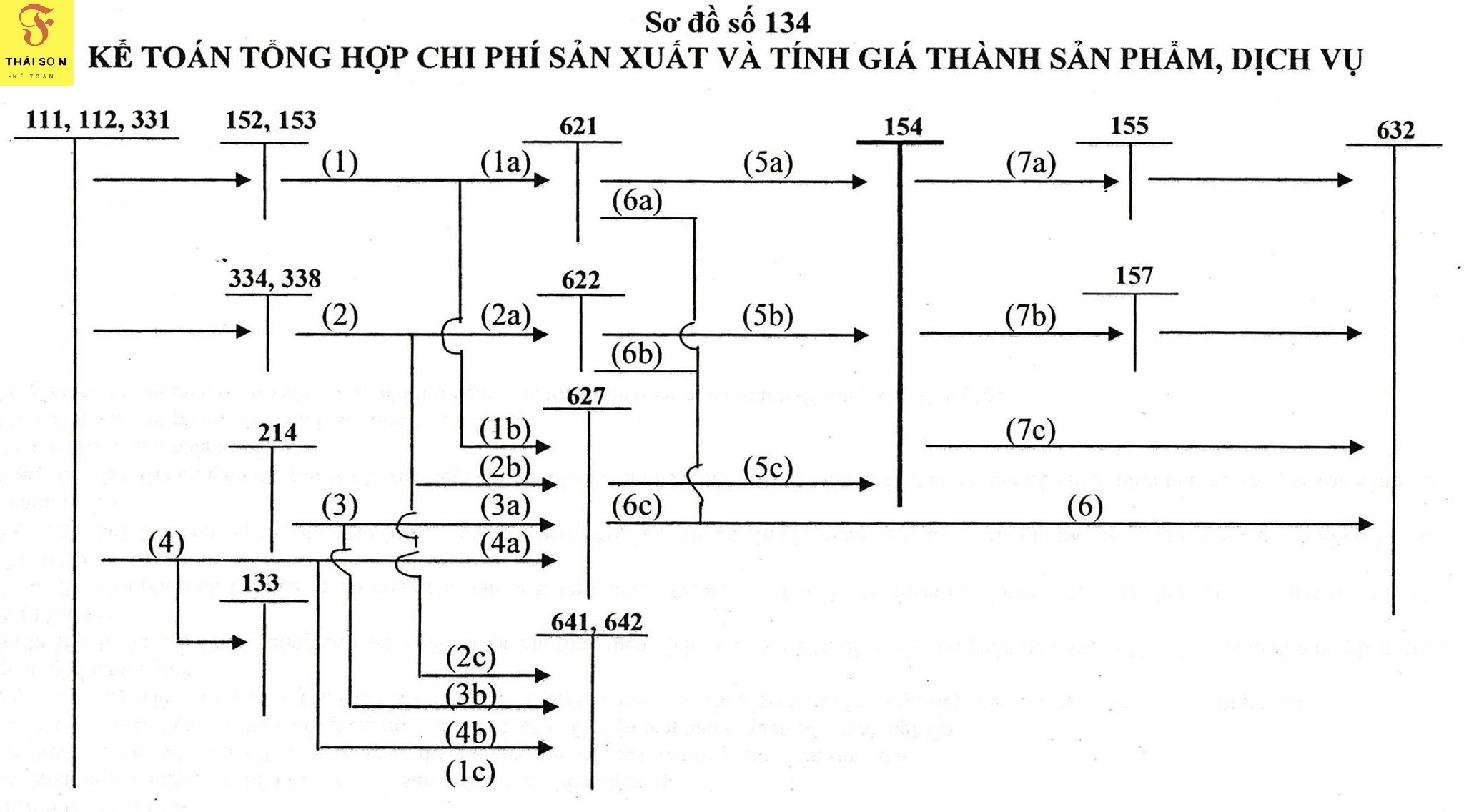Xin chào các bạn , Tôi Thái Sơn đây
Như các bạn biết thì Phần mềm hỗ trợ kê khai thuế (HTKK) dùng để kê khai các loại hóa đơn chứng từ thuế theo từng tháng, từng quý để gửi lên có quan thuế phụ trách của mình.
Nhưng đối với 1 số bạn kế toán mới thì chúng ta chưa biết tải ở đâu và cài đặt ban đầu như thế nào. Chính vì thế hôm nay tôi sẽ hướng dẫn các bạn cài đặt phần mềm HTKK mới nhất
Nào chúng ta cùng kế toán xây dựng tìm hiểu nhé!

TẶNG FULL BỘ QUY CHẾ CÔNG TY
BỘ VIDEO KẾ TOÁN EXCEL MIỄN PHÍ
Nhận hoàn toàn MIỄN PHÍ qua email sau khi bạn đăng ký nhận phía dưới "bạn nhớ kiểm tra mục thư spam, quảng cáo nhé"
- Sau đây là 06 bước cài đặt phần mềm hỗ trợ kê khai HTKK đối với máy tính đã cài đặt NET Framework:
- Bước 01: Bạn vào trang http://gdt.gov.vn/ để tải phần mềm HTKK mới nhất
- Bước 02: Mở file cài đặt bạn vừa tải về -> Giải nén file -> Kích chuột phải vào file có tên "Setup" -> chọn "Run as administrator" -> chọn "Yes"
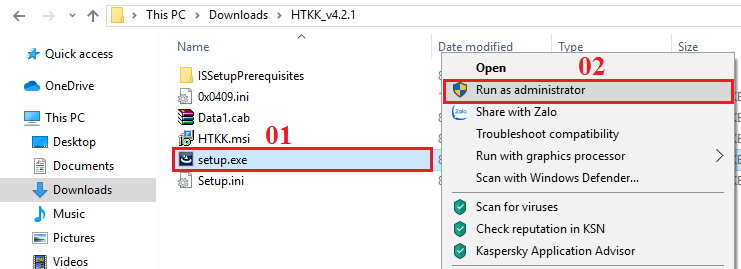
- Bước 03: Trên màn hình xuất hiện giao diện để chọn thư mục cài đặt như sau:
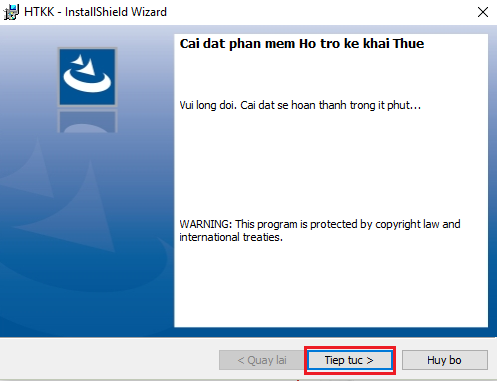
- Nhấn nút “Tiếp tục” để thực hiện việc cài đặt, sau khi nhấn hiện ra như sau:
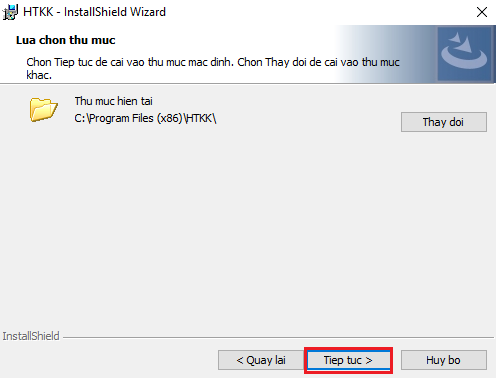
- Hệ thống mặc định thư mục cài đặt sẽ trỏ tới thư mục HTKK trong thư mục C:Program File (x86)HHTK
- Nếu không cần thay đổi thư mục mặc định chọn “Tiếp tục”
- Để hủy cài đặt chọn nút “Hủy bỏ”
- Nếu muốn thay đổi thư mục chọn nút “Thay đổi”
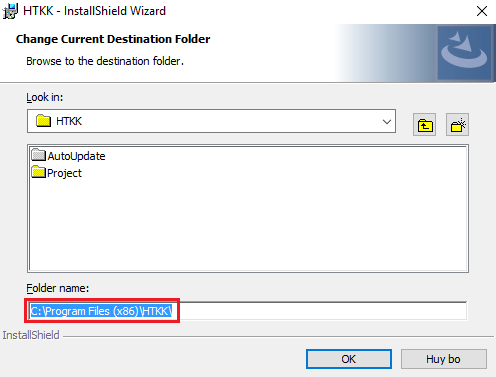
- Lưu ý: Không nên chọn cài đặt vào thư mục đã cài đặt ứng dụng HTKK phiên bản trước để đảm bảo không ảnh hưởng đến dữ liệu đã kê khai trước đây.
- Bước 04: Chọn thư mục cài đặt rồi chọn “Tiếp tục”. Sẽ xuất hiện màn hình cài đặt như sau:
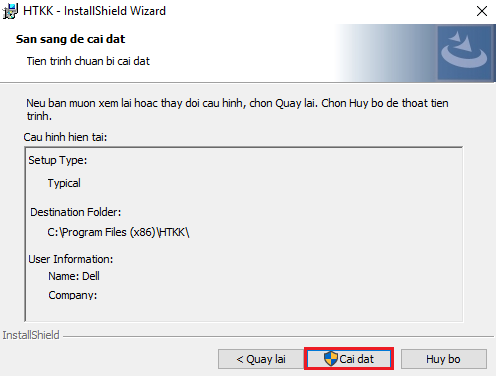
- Bước 05: Trên màn hình sẽ chỉ rõ chi tiết các thao tác có thể. Nhấn nút “Cài Đặt” để bắt đầu cài đặt ứng dụng. Màn hình sẽ hiện ra như sau:
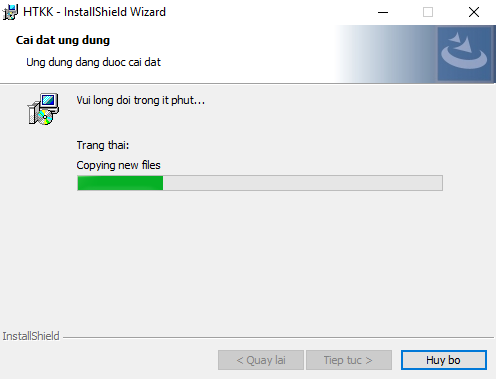
- Kết thúc quá trình cài đặt, nhấn nút “Hoàn thành” để hiển thị màn hình sau:
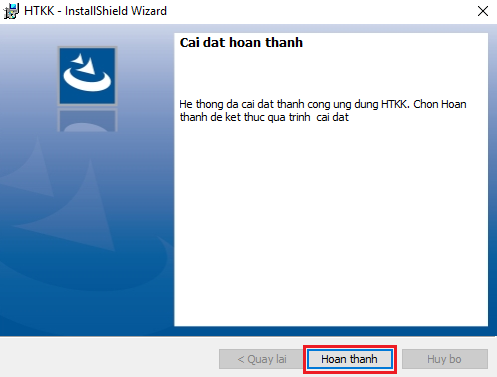
- Sau khi kết thúc quá trình cài đặt, trên màn hình Desktop xuất hiện biểu tượng HTKK 4.2.X:

- Bước 06: Chuột phải vào biểu tượng HTKK Trên màn hình -> Chọn "Properties" -> Chọn tab "Compatibility" -> Tích chọn ô "Run this program as an admin"
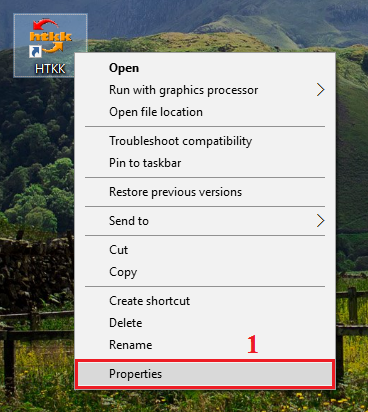
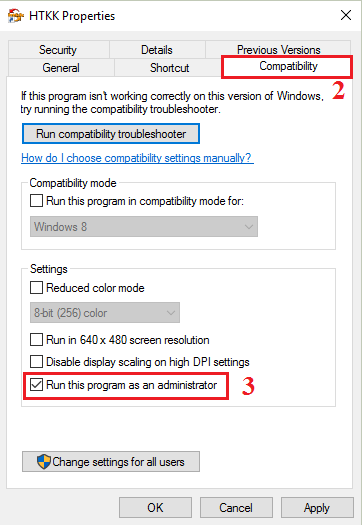
- Như vậy Amatax đã hướng dẫn xong các bạn cách cài đặt phần mềm hỗ trợ kê khai HTKK mới nhất hiện nay đối với máy tính đã cài đặt NET Framework:
- Nếu máy bạn nào báo lỗi "NET Frameword" hoặc chưa có thì làm theo các bước sau nhé!
- Bước 01: Thực hiện kích hoạt .NET framework 3.5
- Vào menu Start, nhập “Program and Features” sau đó mở công cụ này lên hoặc bạn có thể ấn tổ hợp phím "Cửa sổ + x" -> chọn "Control Pane" -> Chọn “Program” -> chọn “Program and Features”
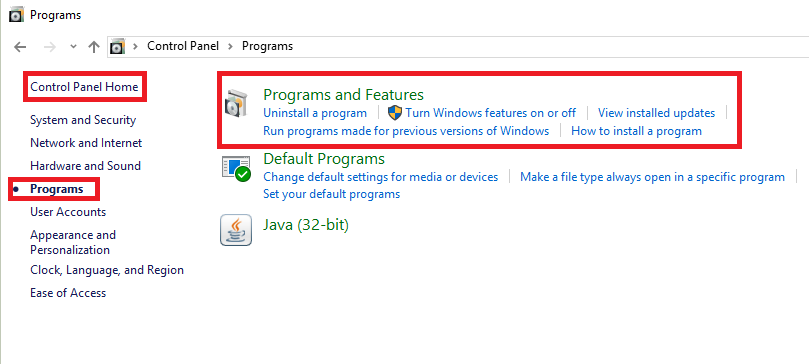
- Chọn Turn Windows features on or off.
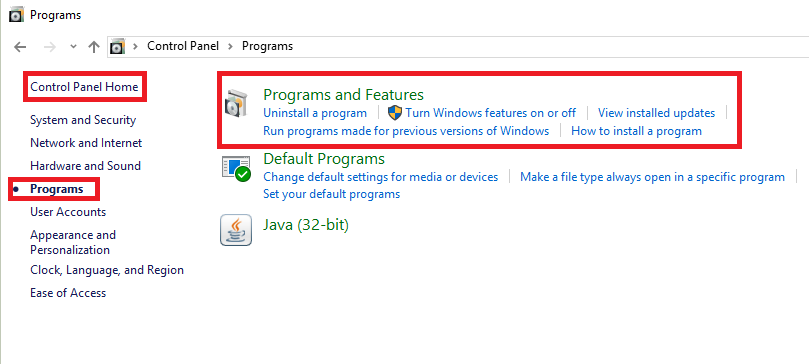
- Tích chọn đủ tất cả mục .NET Framework 3.5 như bên dưới rồi bấm OK.
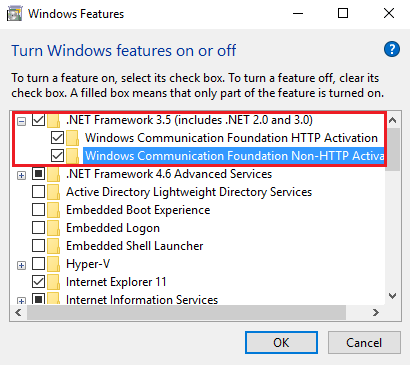
- Chọn Download files from Windows Update
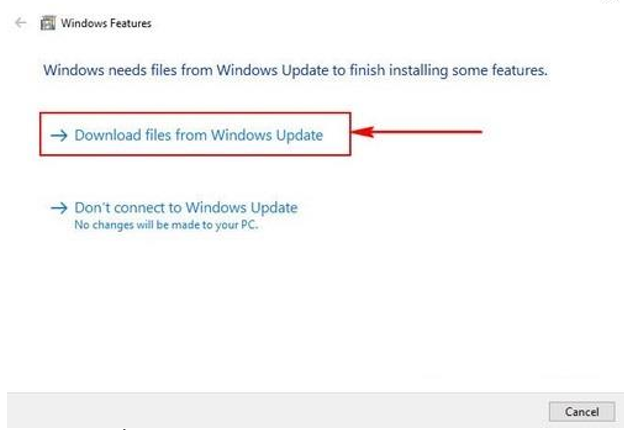
- Đợi vài giây để chương trình tự động chạy -> Hệ thống sẽ yêu cầu bạn khởi động lại máy để hoàn tất.
- Bước 02: Sau khi hoàn thành cài đặt .NET Framework, thực hiện cài đặt HTKK 4.2.X như 6 bước phía trên.
- Như vậy Amatax đã hướng dẫn xong các bạn cách cài đặt phần mềm hỗ trợ kê khai HTKK mới nhất hiện nay đối với máy tính chưa cài đặt NET Framework:

Nơi chia sẻ kinh nghiệm kế toán xây dựng
- Xem thêm: Góp vốn tài sản đứng tên Giám Đốc
- Xem thêm: Chi phí chung gồm những chi phí gì?
P/S: Nếu bạn chưa có thời gian thực hành theo những kiến thức này, đừng quên share về tường facebook để lưu lại kiến thức này và học kế toán xây dựng khi cần nhé.
P/SS: Nếu bài viết của tôi có ích cho bạn hoặc bạn vẫn đang thường xuyên nhận giá trị từ kế toán xây dựng thì hãy cho tôi 1 vài cảm nhận TẠI ĐÂY nhé để tôi có động lực trao giá trị nhiều hơn cho bạn